Mira el nuevo tutorial de como instalar Ubuntu 12.10
Vamos a ver como hacer la instalacion de Ubuntu 9.10 paso a paso usando para ellos imagenes (screeshots), lo iba a hacer en video pero mi microfono es muy feo y se escucha horrible.
Antes de comenzar quiero aclarar una cosa para aquellos que es la primera vez que van a instalar [Ubuntu](https://paraisolinux.com/ubuntu-9-10-karmic-koala- beta/) o Linux en general. Ubuntu se puede instalar y funcionar junto con windows sin ningun problema , cuando se tienen ambos sistemas en la PC se muestra un cartel al prender la PC donde podran elegir que sistema operativo se quiere usar.
Comencemos…Hagan click en las imagenes para verlas mas grandes.
Una vez que tengan el cd de Ubuntu 9.10 en sus manos lo colocan en la lectora de CD y prenden la PC. La primera pantalla con la que nos toparemos sera la de eleccion del idioma:
[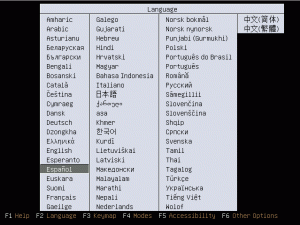 ](https://paraisolinux.com/wp-
content/uploads/2009/10/Instalar_Ubuntu_01.gif)
](https://paraisolinux.com/wp-
content/uploads/2009/10/Instalar_Ubuntu_01.gif)
En la siguiente pantalla nos apareceran 5 opciones, de las cuales solo nos importan las primeras 2:
Probar Ubuntu sin alterar el equipo: Esto iniciara Ubuntu en modo Live CD, con lo que podran ver como es ubuntu sin preocupacion de hacer algun cambio en su PC.
Instalar Ubuntu: Esto iniciara el asistente de instalacion. Esta es la opcion que vamos a elegir. Se posicionan sobre ella y apretan enter.
[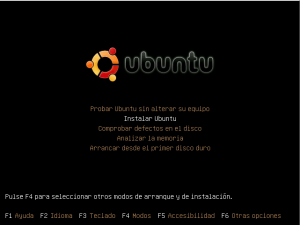
Ahora se inicia el asistente de instalacion y la primer pantalla del asistente es nuevamente la seleccion del idioma. Elijan el que quieran, supongo que sera español.
[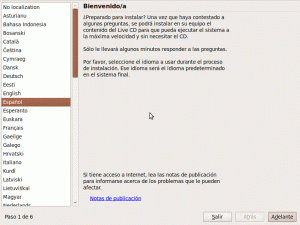 ](https://paraisolinux.com/wp-
content/uploads/2009/10/Instalar_Ubuntu_22.gif)
](https://paraisolinux.com/wp-
content/uploads/2009/10/Instalar_Ubuntu_22.gif)
Luego tendran que seleccionar su ubicacion en el mapa, esto es para configurar las opciones de hora y fecha, etc.
[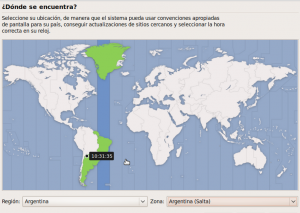
[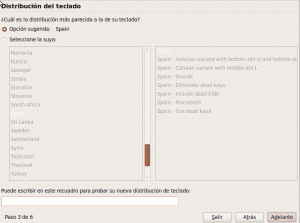 ](https://paraisolinux.com/wp-
content/uploads/2009/10/Instalar_Ubuntu_4.gif)
](https://paraisolinux.com/wp-
content/uploads/2009/10/Instalar_Ubuntu_4.gif)
Ahora viene la parte ‘un poquito mas dificil’, por lo general es la parte a la que todos le tienen miedo pero no deben preocuparse, no es nada del otro mundo. Lo que viene es la ventana de preparacion del disco duro. Vamos a ver 3 formas de preparar el disco duro: usar todo el disco, hacer un particionado manual o instalar junto con windows.
Usar todo el disco: al aparecer la ventana de preparacion del disco duro, algo como esto…
[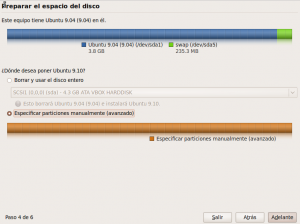
En una ventana parecida a esta veran 2 o mas opciones para elegir. Si su PC es nueva o si no tienen nada importante en el disco duro pueden elegir la opcion que dice “Borrar y usar el disco entero”, ojo que aclaro que esto borrara todos los datos que tengan en el disco. Por lo general nadie elije esta opcion.
Instalar junto con windows: Los mas nuevos siempre usan la opcion de instalar Ubuntu/Linux junto con windows. Me parece bien, aunque la verdad van a descubrir con el tiempo las bondades de Linux y van a desinstalar por completo el sistema de Mocosoft. Bueno, a la hora de preparar el disco en una PC que tiene windows instalado. No les saldra una ventana como la de arriba, mas bien sera mas parecida a esta…
[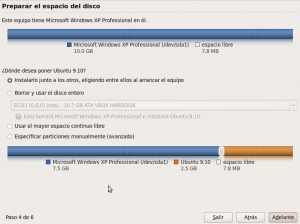
Con 4 opciones. La primera opcion “Instalarlo junto a otros, elijiendo entre ellos al arrancar el equipo” es la que deberan usar casi siempre. Esto hara lo que les comentaba al principio: Instalar Ubuntu junto con windows y al arrancar la PC les permitira elegir cual sistema operativo iniciar.
Otra opcion que puede resultarles interesante es la tercera, que dice “Utilizar el mayor espacion continuo libre”. Esta opcion les sera util si tienen espacio “sin usar” en su PC, Ubuntu se instalara alli.
Hacer un particionado manual: Esta es la opcion que seguramente usan los que ya han pasado algun tiempo con Linux, si eres muy nuevo tal vez te convenga no leer esta parte y saltearte al siguiente paso. Tampoco es tan dificil pero a algunos les cuesta entender. Aquellos que ya hayan trabajado con partition magic alguna vez seguramente entederan esta parte, es mas, pueden hacerlo con partition magic si no les gusta hacerlo desde el cd de Ubuntu.
Vamos a crear 3 particiones: una raiz, una home y una particion de intercambio. La particion raiz y la home recomiendo que sean del tipo Ext4 y la de intercambio pues solo puede ser Swap.
[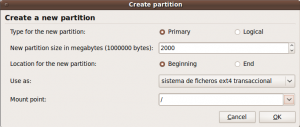
Lo que pretendemos es dejar algo como esto:
[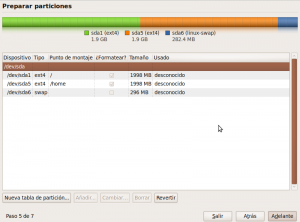
Si hacer el particionado manual en una PC con windows no cambiara mucho, solo tendran 4 particiones en vez de 3, la primera sera la de windows.
Una vez preparado el disco podemos continuar con la instalacion de nuestro Ubuntu. La siguiente pantalla sera para crear un usuario para el sistema. Solo hay que llenar los campos con: nombre real, nombre de usuario, contraseña y entre las 3 opciones de abajo recomiendo elegir la primera si es que ustedes van a ser los unicos usuarios de la PC, de otro modo elegir la segunda.
Una ultima ventana antes de instalar Ubuntu…
[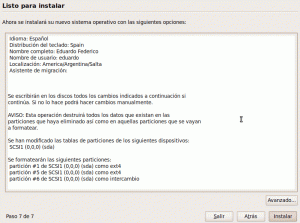 ](https://paraisolinux.com/wp-
content/uploads/2009/10/Instalar_Ubuntu_9.gif)
](https://paraisolinux.com/wp-
content/uploads/2009/10/Instalar_Ubuntu_9.gif)
Al darle click a instalar el sistema se comenzara a instalar, no tardara mucho, de 4 a 10 minutos. Y nos mostrara una diapositivas de los programas que trae ubuntu mientras esperamos.
[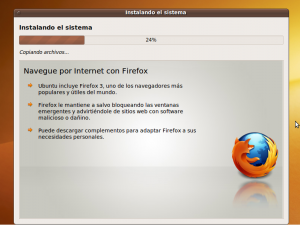
Al terminar saquen el CD de Ubuntu de la lectora y reinicien la PC…y a disfrutar!!!
Tambien les dejo esta misma explicacion en un PDF para los que quieran imprimirlo. Bajar desde aqui.
Actualizacion : Ya esta disponible Ubuntu 10.10. Vean como instalar Ubuntu 10.10